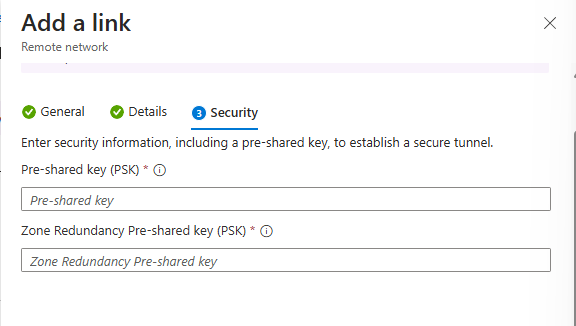Creare una rete remota con un criterio IKE personalizzato per l'Accesso globale sicuro
Il tunnel IPSec è una comunicazione bidirezionale. Questo articolo illustra i passaggi per configurare il canale di comunicazione nell’Interfaccia di amministrazione di Microsoft Entra e l’API di Microsoft Graph. L'altra parte della comunicazione è configurata nelle apparecchiature locali del cliente (CPE).
Prerequisiti
Per creare una rete remota con criteri Internet Key Exchange (IKE) personalizzati, è necessario:
- Un ruolo di Amministratore dell'Accesso Globale Sicuro in Microsoft Entra ID.
- Ho ricevuto le informazioni di connettività dall'onboarding di Global Secure Access.
- Il prodotto richiede licenze. Per informazioni dettagliate, vedi la sezione relativa alle licenze di Che cos'è l'accesso sicuro globale. Se necessario è possibile acquistare licenze o ottenere licenze di test.
Come creare una rete remota con criteri IKE personalizzati
Se si preferisce aggiungere i dettagli dei criteri IKE personalizzati alla rete remota, è possibile farlo quando si aggiunge il collegamento del dispositivo alla rete remota. È possibile completare questo passaggio nell'interfaccia di amministrazione di Microsoft Entra o usando l'API Microsoft Graph.
Per creare una rete remota con un criterio IKE personalizzato nell'Interfaccia di amministrazione di Microsoft Entra:
Accedere al Centro di amministrazione di Microsoft Entra come Amministratore dell’Accesso globale sicuro.
Passare ad Accesso globale sicuro>Connetti>Reti remote.
Selezionare Creare delle reti remote.
Specificare un nome e un'area per la rete remota e selezionare il pulsante Avanti: Connettività.
Selezionare + Aggiungi un collegamento per aggiungere i dettagli della connettività del CPE.
Aggiungere un collegamento - Scheda Generale
Nella scheda Generale è possibile immettere diverse informazioni. Prestare particolare attenzione agli indirizzi BGP (Peer and Local Border Gateway Protocol). I dettagli peer e locali vengono invertiti, a seconda di dove viene completata la configurazione.
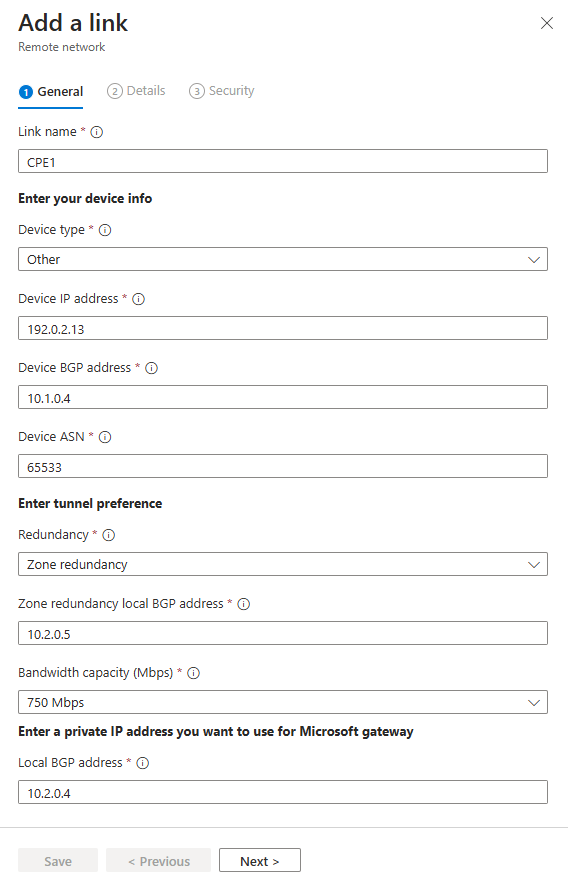
Immetti i dettagli seguenti:
- Nome collegamento: nome del CPE.
- Nome dispositivo: scegliere un’opzione del dispositivo dall’elenco a discesa.
- Indirizzo IP dispositivo: indirizzo IP pubblico del dispositivo.
-
Indirizzo BGP dispositivo: immettere l'indirizzo IP BGP del CPE.
- Questo indirizzo viene immesso come indirizzo IP locale BGP nel CPE.
-
ASN dispositivo: specificare il numero di sistema autonomo (ASN) del CPE.
- Una connessione abilitata per BGP tra due gateway di rete richiede che abbiano ASN diversi.
- Fare riferimento all'elenco indirizzi ASN validi per i valori riservati che non possono essere usati.
- Ridondanza: selezionare Nessuna ridondanza o Ridondanza della zona per il tunnel IPSec.
-
Indirizzo BGP locale con ridondanza della zona: questo campo facoltativo viene visualizzato solo quando si seleziona Ridondanza della zona.
- Inserire un indirizzo IP BGP locale che non faccia parte della rete locale dove si trova il CPE e che sia diverso dall’Indirizzo BGP locale.
- Capacità della larghezza di banda (Mbps): specificare la larghezza di banda del tunnel. Le opzioni disponibili sono: 250, 500, 750 e 1.000 Mbps.
-
Indirizzo BGP locale: immettere un indirizzo IP BGP che non fa parte della rete locale in cui si trova il CPE.
- Ad esempio, se la rete locale è 10.1.0.0/16, è possibile usare 10.2.0.4 come indirizzo BGP locale.
- Questo indirizzo viene immesso come indirizzo IP BGP peersul CPE.
- Fare riferimento all'elenco di indirizzi BGP validi per i valori riservati che non possono essere usati.
Selezionare Avanti.
Aggiungere un collegamento - Scheda Dettagli
Importante
È necessario specificare una combinazione sia della fase 1 che della fase 2 nel CPE.
IKEv2 è selezionato per impostazione predefinita. Al momento solo IKEv2 è supportato.
Modificare il criterio IPSec/IKE in Personalizzato.
Seleziona i dettagli della combinazione della fase 1 per la Crittografia, l'Integrità IKEv2 e il DHGroup.
- La combinazione di dettagli selezionati deve essere allineata alle opzioni disponibili elencate nell'articolo di riferimento Configurazioni valide per la rete remota.
Selezionare le combinazioni della fase 2 per Crittografia IPsec, Integrità IPsec, Gruppo PFS e Durata SA (secondi).
- La combinazione di dettagli selezionati deve essere allineata alle opzioni disponibili elencate nell'articolo di riferimento Configurazioni valide per la rete remota.
Sia che si scelga Predefinito o Personalizzato, il criterio IPSec/IKE specificato deve corrispondere ai criteri di crittografia nel CPE.
Selezionare Avanti.
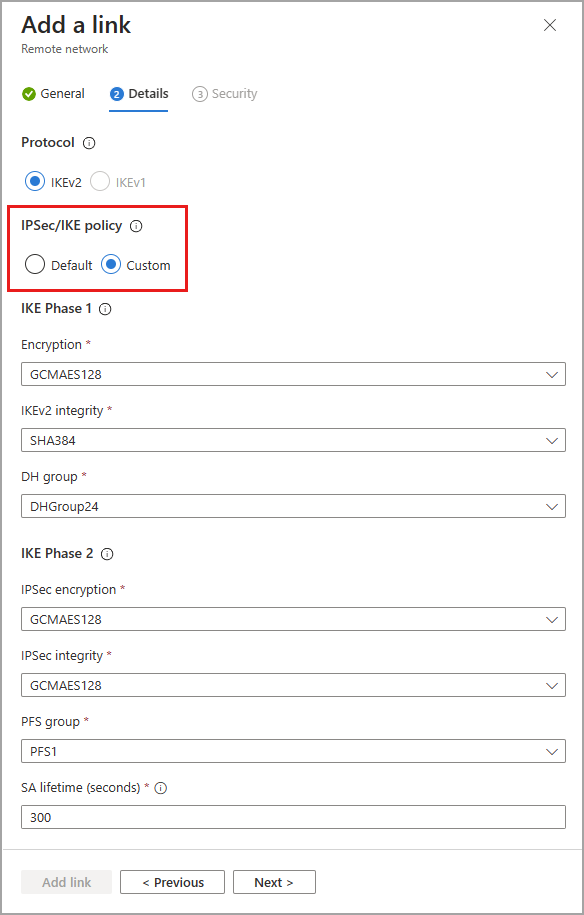
Aggiungere un collegamento alla scheda Sicurezza
- Immettere la chiave precondivisa (PSK) e quella della ridondanza della zona. La stessa chiave privata deve essere usata nel rispettivo CPE. Il campo Chiave precondivisa di ridondanza della zona viene visualizzato solo se la ridondanza è impostata nella prima pagina durante la creazione del collegamento.
- Seleziona Salva.